Cómo agregar amigos en VRChat

Aprende cómo agregar amigos en VRChat y disfruta de una experiencia social mejorada en realidad virtual. Sigue nuestros pasos simples y agrega jugadores fácilmente.
Parsec es un programa de alojamiento remoto que convierte su computadora en la mejor herramienta de colaboración. Puede usar Parsec para una variedad de situaciones, desde sesiones creativas de lluvia de ideas hasta juegos multijugador con sus amigos.

Sin embargo, si estás jugando con otras personas que usan Parsec, en algún momento necesitarás conectar un controlador. Claro, puede usar la configuración estándar de teclado y mouse, pero eso solo se adaptará a una cantidad limitada de jugadores. Además, algunas personas simplemente prefieren jugar con un controlador en lugar de un teclado y un mouse.
Conectar un controlador a su configuración de Parsec es un proceso relativamente simple, por lo que si cae en la categoría de "jugador de controlador", anímese. Puede usar Parsec para configurar una sesión de juego y seguir usando su controlador favorito con facilidad. Siga leyendo para saber cómo configurarlo.
Cómo conectar un controlador a Parsec
Conectar un controlador para usar con Parsec es relativamente simple. Consulte los pasos a continuación para comenzar:





A muchos jugadores les gusta agarrar un viejo controlador de Xbox o Nintendo para jugar a través de Parsec. Sin embargo, si desea usar un controlador PS4 o Dual Shock 4, deberá completar un paso adicional y descargar este software antes de conectarse.
El software es un simple emulador que convierte tu controlador de PS4 en un controlador de Xbox 360, haciéndolo compatible con Parsec. Además, asegúrese de que la persona que ejecuta la computadora host esté ejecutando los controladores de controlador estándar que vienen con la aplicación para que todo funcione.
Si tiene un sistema operativo Mac, no necesita el software adicional mencionado anteriormente. Conecte el controlador de PS4 mediante un cable USB y funcionará automáticamente con los juegos de Parsec.
¿Parsec funciona bien con un controlador?
Sí, Parsec funciona con controladores. Simplemente descargue la aplicación y conecte un controlador a través de USB a su computadora. Parsec hará el resto.
Si tomó un controlador PS4 antiguo o cualquier controlador con capacidades Dual Shock 4, necesitará este emulador para que funcione. Es gratis para descargar y simplemente convierte tu controlador de PlayStation en un controlador de Xbox 360.
Una excepción a esta regla del emulador son los jugadores que quieren usar un controlador de PS4 en Mac OS. Si tiene una Mac, no necesita el emulador de software adicional. Puede conectarse a través de USB y continuar con su juego. Parsec y Mac OS aseguran que todo se ejecute automáticamente.
Conexión de un controlador a Parsec
Usar un controlador para jugar juegos a través de la aplicación Parsec es tan simple como conectarlo a su dispositivo. Para obtener una visión más detallada de los pasos, consulte el proceso a continuación:
Si desea confirmar la configuración de su controlador o reasignarlo, así es como lo hace:
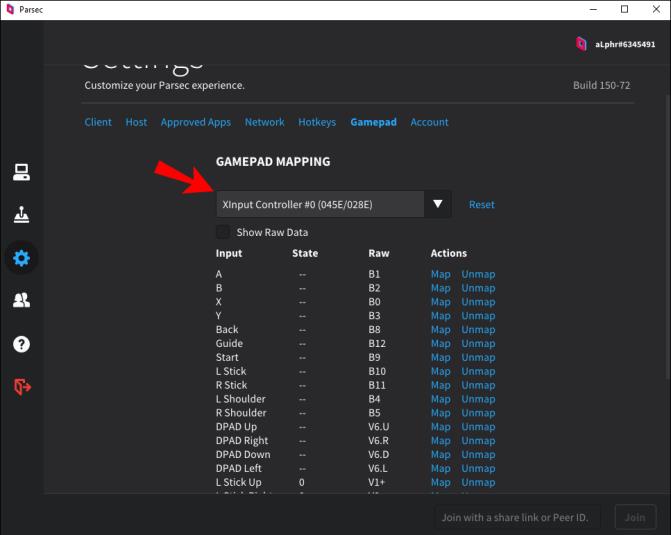
Estos pasos funcionan con la mayoría de los controladores, excepto los controladores PS4 o Dual Shock 4. Todavía puede usarlos, pero a menos que tenga un sistema operativo Mac, primero debe descargar este software . Es un emulador que convierte tu mando de PS4 en un mando de Xbox 360. Sin embargo, lo que es más importante, permite que el controlador juegue bien con la aplicación.
Los usuarios de Mac OS pueden simplemente conectar un controlador de PS4 a su computadora. El sistema operativo y Parsec hacen el resto.
Preguntas frecuentes adicionales
¿Puedo conectar 2 controladores a Parsec?
Puede conectar dos controladores para una sesión cooperativa local a la computadora host, o puede agregar un amigo y habilitar "gamepad" en su perfil para jugar juntos. Necesitas jugar un juego que tenga una opción de multijugador/cooperativo y tenerla habilitada en el juego para que ambos controladores aparezcan como jugadores separados.
Juegos remotos simplificados
Parsec facilita el juego con amigos cercanos o lejanos. La aplicación hace que sea aún más fácil para los amigos unirse a un juego de transmisión con su interfaz plug-and-play. Simplemente descargue la aplicación, conecte su controlador y salte a un juego. La mayoría de los controladores son compatibles con el paquete de controladores de controlador estándar de Parsec y siempre agregan más.
¿Qué controlador usas con Parsec? ¿Reasignas los botones del controlador? Cuéntanoslo en la sección de comentarios a continuación.
En Lien Quan Mobile, hay muchos términos cortos que te ayudan a comunicarte rápida y eficazmente durante la competencia. Y ahora, el Consejo Lien Quan revisará los términos más básicos para que los generales los entiendan.
Gracias a Nintendo Switch Online, explorar cientos de juegos clásicos en NES, SNES, N64, Game Boy y Sega Genesis nunca ha sido tan fácil.
Antes de actualizar su memoria, pruebe los ajustes de esta guía para mejorar los tiempos de carga de datos del juego en Windows.
Un buen televisor para juegos se juzga en función de muchos factores. El enfoque principal está en la calidad de la imagen, el contraste, el color, la precisión y un factor más es el retraso de entrada.
A todo el mundo le encanta recibir algo gratis. Sin embargo, cuando se trata de juegos móviles gratuitos, todos sabemos que en realidad no son gratuitos.
El error 500 es un mensaje familiar que muchos jugadores encuentran al usar Epic Games Store.
Football Manager 2024 está disponible gratis en Epic Games Store hasta el 12 de septiembre para que puedas descargarlo en tu ordenador.
Los zombis siempre han sido un tema atractivo en los juegos de PC y las películas de terror. Los editores de juegos han explotado este tema y han logrado mucho éxito gracias al género de terror zombi.
El juego Tai Uong ya se lanzó oficialmente y los jugadores pueden descargarlo en sus computadoras a través de la plataforma de distribución de juegos Steam.
Para jugar al juego de dinosaurios T-rex Run en Chrome tanto sin conexión como con conexión, solo necesitas seguir esta sencilla guía. El encantador dinosaurio T-rex aparecerá en la pantalla para que comiences el juego.
Durante mucho tiempo ha habido un debate entre los jugadores sobre si usar una computadora portátil, una computadora de escritorio o una consola para jugar. Si bien cada opción ofrece sus propios beneficios, jugar en una computadora portátil se destaca de una manera única.
Si buscas una nueva experiencia, hay algunas cosas que debes tener en cuenta antes de agregar un mod a tu juego.
Si experimenta problemas de FPS bajos mientras juega en Windows, siga estos pasos para solucionar los problemas de FPS bajos y volver a disfrutar de una experiencia de juego de alta calidad.
¿Quieres saber quién ganó el GOTY 2024? The Game Awards 2024 o quieres un resumen rápido de todos los ganadores, lee de principio a fin
Hay muchos juegos que puedes disfrutar sin una conexión Wi-Fi o utilizando datos. Si estás buscando este tipo de juegos sin conexión, este artículo es para ti.













